この記事では、グリッド レイアウトのグリッド生成について説明します。ただし、レスポンシブ ページを作成する場合、グリッドの幅をページの幅に合わせて調整することができます。残りの幅は一致します。

具体的な例を見てみましょう
コードは次のとおりです:SimpleGridPxFr.css.Container {
display: grid;
grid-template-columns: 160px 160px 160px 1fr;
grid-template-rows: 120px 120px;
border:solid #ff6a00 1px;
}
.GridItem1 {
grid-column: 1 / 2;
grid-row: 1 / 2;
background-color: #ff9c9c;
}
.GridItem2 {
grid-column: 2 / 3;
grid-row: 1 / 2;
background-color: #ffcb70;
}
.GridItem3 {
grid-column: 3 / 4;
grid-row: 1 / 2;
background-color: #fffd70;
}
.GridItem4 {
grid-column: 4 / 5;
grid-row: 1 / 2;
background-color: #b0ff70;
}
.GridItem5 {
grid-column: 1 / 2;
grid-row: 2 / 3;
background-color: #7ee68d;
}
.GridItem6 {
grid-column: 2 / 3;
grid-row: 2 / 3;
background-color: #7ee6e2;
}
.GridItem7 {
grid-column: 3 / 4;
grid-row: 2 / 3;
background-color:#95a7f5;
}
.GridItem8 {
grid-column: 4 / 5;
grid-row: 2 / 3;
background-color: #d095f5;
}SimpleGridPxFr.html<!DOCTYPE html>
<html>
<head>
<meta charset="utf-8" />
<title></title>
<link rel="stylesheet" href="SimpleGridPxFr.css" />
</head>
<body>
<div class="Container">
<div class="GridItem1">内容1</div>
<div class="GridItem2">内容2</div>
<div class="GridItem3">内容3</div>
<div class="GridItem4">内容4</div>
<div class="GridItem5">内容5</div>
<div class="GridItem6">内容6</div>
<div class="GridItem7">内容7</div>
<div class="GridItem8">内容8</div>
</div>
</body>
</html> 説明: Container クラスのコードは次のとおりです。グリッドのレイアウトは 4 列 2 行です。列 1 から列 3 までのグリッドは、160 ピクセルの固定幅のセルです。列 4 の右端のセルには 1 fr の幅が割り当てられているため、残りの表示幅の幅になります。 .Container {
display: grid;
grid-template-columns: 160px 160px 160px 1fr;
grid-template-rows: 120px 120px;
border:solid #ff6a00 1px;
}
実行結果
Webブラウザを使用して上記のHTMLファイルを表示します。以下のような効果が表示されます。グリッドの左側の 3 つの列を幅 160 ピクセルで表示し、4 番目のセルにページ幅の残りの幅を表示します。



コードは次のとおりです
以下の HTML と CSS コード。
SimpleGridPxEmFr.css
.Container {
display: grid;
grid-template-columns: 160px 2fr 16em 1fr;
grid-template-rows: 120px 120px;
border:solid #ff6a00 1px;
}
.GridItem1 {
grid-column: 1 / 2;
grid-row: 1 / 2;
background-color: #ff9c9c;
}
.GridItem2 {
grid-column: 2 / 3;
grid-row: 1 / 2;
background-color: #ffcb70;
}
.GridItem3 {
grid-column: 3 / 4;
grid-row: 1 / 2;
background-color: #fffd70;
}
.GridItem4 {
grid-column: 4 / 5;
grid-row: 1 / 2;
background-color: #b0ff70;
}
.GridItem5 {
grid-column: 1 / 2;
grid-row: 2 / 3;
background-color: #7ee68d;
}
.GridItem6 {
grid-column: 2 / 3;
grid-row: 2 / 3;
background-color: #7ee6e2;
}
.GridItem7 {
grid-column: 3 / 4;
grid-row: 2 / 3;
background-color:#95a7f5
}
.GridItem8 {
grid-column: 4 / 5;
grid-row: 2 / 3;
background-color: #d095f5;
}SimpleGridPxEmFr.html
<!DOCTYPE html><html><head>
<meta charset="utf-8" />
<title></title>
<link rel="stylesheet" href="SimpleGridPxEmFr.css" />
</head>
<body>
<div class="Container">
<div class="GridItem1">内容1</div>
<div class="GridItem2">内容2</div>
<div class="GridItem3">内容3</div>
<div class="GridItem4">内容4</div>
<div class="GridItem5">内容5</div>
<div class="GridItem6">内容6</div>
<div class="GridItem7">内容7</div>
<div class="GridItem8">内容8</div>
</div>
</body>
</html>
グリッド レイアウト フレームのセル幅は 160 ピクセル、2 fr、16 に設定されます。 em、1階。 160 ピクセルと 16 em は固定幅であるため、1 列目と 3 列目は固定セルになり、2 列目と 4 列目のセルは応答性になります。 2frと1frの幅は2:1です。
.Container {
display: grid;
grid-template-columns: 160px 2fr 16em 1fr;
grid-template-rows: 120px 120px;
border:solid #ff6a00 1px;
}実行結果
Webブラウザを使用して上記のHTMLファイルを表示します。以下のような効果が表示されます。
 ウィンドウの幅を小さくすると、fr で指定したセルが狭くなります。
ウィンドウの幅を小さくすると、fr で指定したセルが狭くなります。
 1fr、2frユニットは幅が広くなると幅が1:2の割合で縮みます。
1fr、2frユニットは幅が広くなると幅が1:2の割合で縮みます。

以上がグリッドレイアウトに表示領域の幅に応じたグリッドを作成します(pxとfrの混合グリッド)の詳細内容です。詳細については、PHP 中国語 Web サイトの他の関連記事を参照してください。
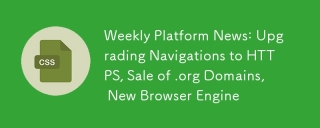 毎週のプラットフォームニュース:ナビゲーションをHTTPSへのアップグレード、.orgドメインの販売、新しいブラウザエンジンApr 14, 2025 am 09:15 AM
毎週のプラットフォームニュース:ナビゲーションをHTTPSへのアップグレード、.orgドメインの販売、新しいブラウザエンジンApr 14, 2025 am 09:15 AM今週のラウンドアップ:Duckduckgoは、より賢い暗号化、Dot Orgドメインの販売をめぐる戦い、新しいブラウザーエンジンが機能しています。
 非常に多くの色のリンクApr 13, 2025 am 11:36 AM
非常に多くの色のリンクApr 13, 2025 am 11:36 AM最近の色に関するツール、記事、リソースの実行がありました。あなたの楽しみのためにここにそれらを丸くすることで、私がいくつかのタブを閉じてもらいましょう。
 FlexBoxでの自動マージンの仕組みApr 13, 2025 am 11:35 AM
FlexBoxでの自動マージンの仕組みApr 13, 2025 am 11:35 AMロビンは以前にこれをカバーしたことがありますが、私は過去数週間でそれについての混乱を聞いて、他の人がそれを説明することに刺されたのを見ました、そして私は望んでいました
 動く虹色の下線Apr 13, 2025 am 11:27 AM
動く虹色の下線Apr 13, 2025 am 11:27 AMサンドイッチサイトのデザインが大好きです。多くの美しい特徴の中には、これらの見出しがあり、レインボーの下線が下線を描いて、スクロールするときに動きます。そうではありません
 新年、新しい仕事?グリッド駆動の履歴書を作成しましょう!Apr 13, 2025 am 11:26 AM
新年、新しい仕事?グリッド駆動の履歴書を作成しましょう!Apr 13, 2025 am 11:26 AM多くの人気のある履歴書設計は、グリッド形状にセクションを配置することにより、利用可能なページスペースを最大限に活用しています。 CSSグリッドを使用して、レイアウトを作成しましょう
 リロードしすぎるという習慣からユーザーを分解する1つの方法Apr 13, 2025 am 11:25 AM
リロードしすぎるという習慣からユーザーを分解する1つの方法Apr 13, 2025 am 11:25 AMページのリロードは何かです。ページが反応しないと思われるとき、または新しいコンテンツが利用可能であると信じるときにページを更新することもあります。時々私たちはただ怒っています
 Reactを使用したドメイン駆動型のデザインApr 13, 2025 am 11:22 AM
Reactを使用したドメイン駆動型のデザインApr 13, 2025 am 11:22 AMReactの世界でフロントエンドアプリケーションを整理する方法に関するガイダンスはほとんどありません。 (「正しいと感じる」までファイルを移動するだけです笑)。真実
 非アクティブユーザーの検出Apr 13, 2025 am 11:08 AM
非アクティブユーザーの検出Apr 13, 2025 am 11:08 AMほとんどの場合、ユーザーがアプリケーションに積極的に関与しているのか、一時的に非アクティブであるかを本当に気にしません。非アクティブ、意味、おそらく彼ら


ホットAIツール

Undresser.AI Undress
リアルなヌード写真を作成する AI 搭載アプリ

AI Clothes Remover
写真から衣服を削除するオンライン AI ツール。

Undress AI Tool
脱衣画像を無料で

Clothoff.io
AI衣類リムーバー

AI Hentai Generator
AIヘンタイを無料で生成します。

人気の記事

ホットツール

DVWA
Damn Vulnerable Web App (DVWA) は、非常に脆弱な PHP/MySQL Web アプリケーションです。その主な目的は、セキュリティ専門家が法的環境でスキルとツールをテストするのに役立ち、Web 開発者が Web アプリケーションを保護するプロセスをより深く理解できるようにし、教師/生徒が教室環境で Web アプリケーションを教え/学習できるようにすることです。安全。 DVWA の目標は、シンプルでわかりやすいインターフェイスを通じて、さまざまな難易度で最も一般的な Web 脆弱性のいくつかを実践することです。このソフトウェアは、

EditPlus 中国語クラック版
サイズが小さく、構文の強調表示、コード プロンプト機能はサポートされていません

ドリームウィーバー CS6
ビジュアル Web 開発ツール

MantisBT
Mantis は、製品の欠陥追跡を支援するために設計された、導入が簡単な Web ベースの欠陥追跡ツールです。 PHP、MySQL、Web サーバーが必要です。デモおよびホスティング サービスをチェックしてください。

Safe Exam Browser
Safe Exam Browser は、オンライン試験を安全に受験するための安全なブラウザ環境です。このソフトウェアは、あらゆるコンピュータを安全なワークステーションに変えます。あらゆるユーティリティへのアクセスを制御し、学生が無許可のリソースを使用するのを防ぎます。






